구글 드라이브
구글 드라이브는 구글이 제공하는 클라우드 서비스입니다. 구글 드라이브에서 파일을 받을 때 발생할 수 있는 문제점과 그 해결책을 알아보겠습니다. 아래 파일은 QGIS 학습용 데이터를 구글 드라이브에 공유해 뒀습니다. 링크 연결을 통해 누구나 받을 수 있는 공개 파일입니다.
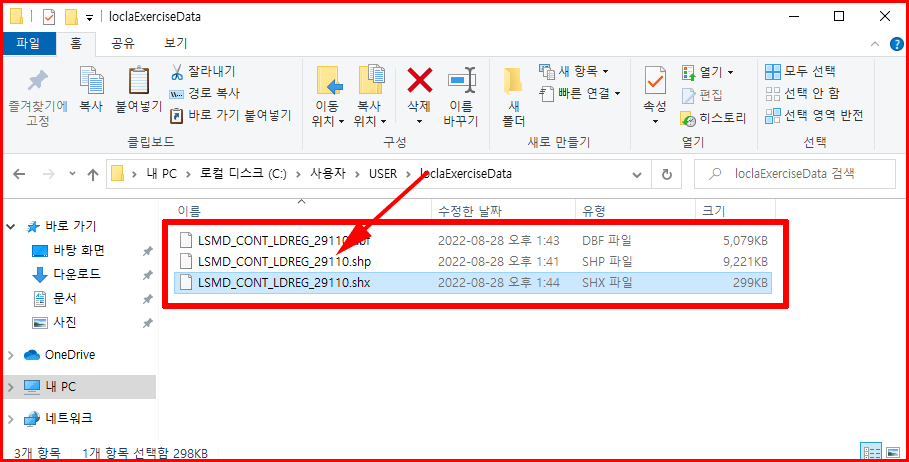
다운로드에서 문제점
다운로드하려는데 문제가 발생합니다. 우선 먼저 등장하는 알림 메시지는 '파일을 미리 볼 수 업다'는 것과 '미리보기에 문제가 발생했다'는 것입니다. 그것은 문제가 있으나 '다운로드'가 되지 않는다는 얘기는 아닙니다. 다운로드 버튼을 선택해서 파일을 받으면 됩니다.
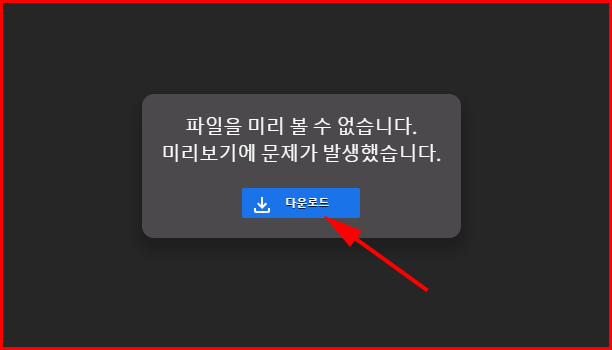
다음에 등장하는 메시지는 '파일의 바이러스를 검사할 수 없음'이라는 메시지입니다. 이유는 구글에서 검사할 수 있는 최대 파일 크기를 초과했다는 메시지입니다. 구글이 파일을 검사할 때 파일 크기 허용치가 있는데 그것을 초과했다는 의미입니다. 이미 올려진 공유 파일이기 때문에 다운로드에는 문제가 없습니다. 혹여 문제가 되면 다운로드하는 사용자가 책임을 지라는 '면피성' 알림입니다. 그대로 '다운로드'를 진행하십시오.
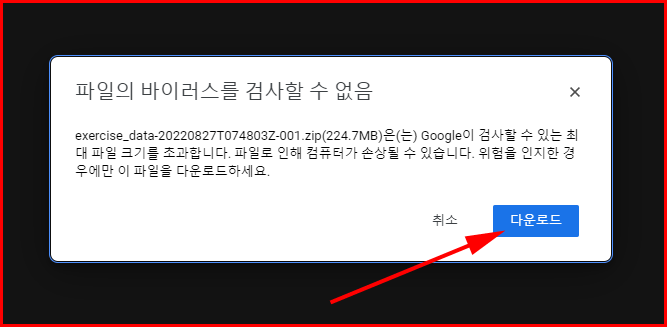
파일을 받을 때 여러 개 파일을 동시에 받으면 구글은 알아서 압축을 해서 보냅니다. 아래 이미지는 구글이 자동으로 파일을 압축해서 내려보내는 장면입니다.
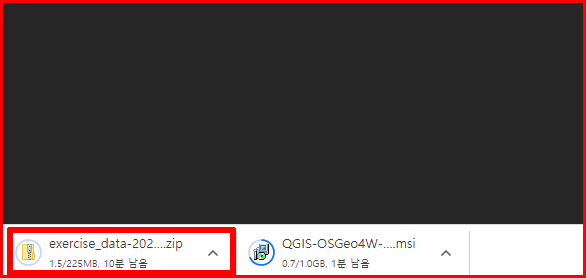
압축 풀기 요령
압축된 파일을 받아 압축을 푸는데 요령을 습득하면 효과적으로 작업할 수 있습니다. 압축 푸는 유틸리티에 따라 다릅니다만, 윈도 기본 압축 푸는 방법은 다운로드 방에 압축파일 명으로 폴더를 만들어 그 안에 압축된 파일들을 풉니다. 그대로 풀어서 옮기거나 복사해 붙일 수 있습니다. 그런 과정이 번거로울 때는 사용할 폴더에 직접 압축을 풀면 됩니다. 아래 파일의 경우 'USER' 방에 풀어서 사용할 파일입니다. 길게 늘어진 폴더명에서 필요 없는 부분을 지웁니다. 또는 찾아보기를 눌러 해당 폴더를 선택해도 됩니다.
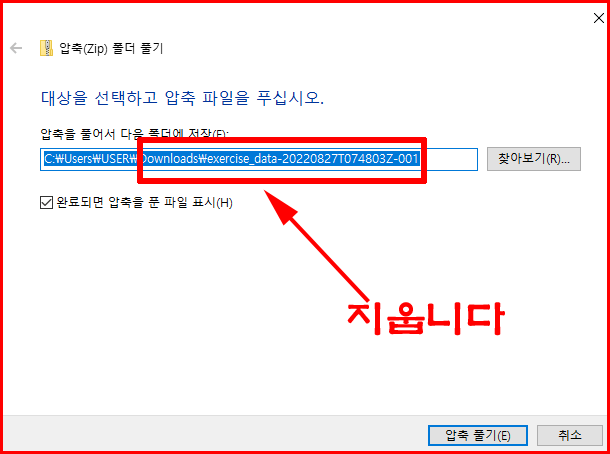
선택된 대상 폴더에 압축을 풉니다. 이때 조심할 것은 압축파일 이름으로 폴더를 만들어야 할지 여부는 압축 형태에 따라 다릅니다. 다음 경우는 압축 폴더 아래에 'exercise_data'라는 실제 필요한 폴더가 압축되어 있기에 현재 압축파일명의 폴더 생성은 불필요합니다. 그러므로 폴더 생성을 하지 않는 것이 효과적입니다.
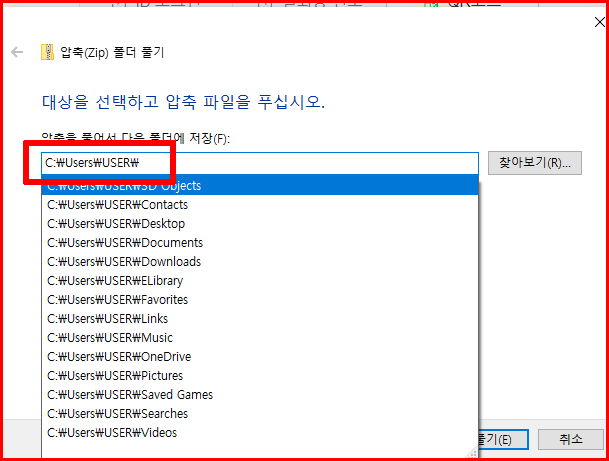
폴더 생성을 하지 않고 압축을 풀었더니 바로 'USER' 방에 'exercise_data' 폴더가 생긴 것을 확인할 수 있습니다. 폴더 형태로 탐색기를 봤을 때 모습인데, 탐색창을 리스트 형태로 변경해 보겠습니다.
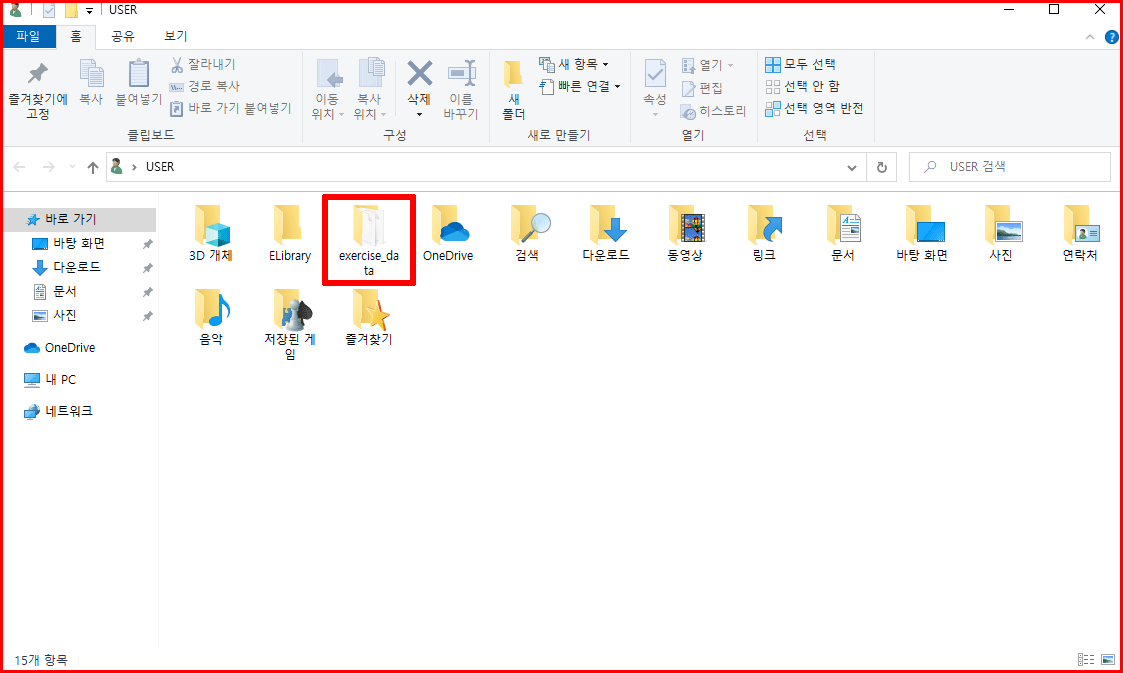
리스트 형태의 탐색창입니다.
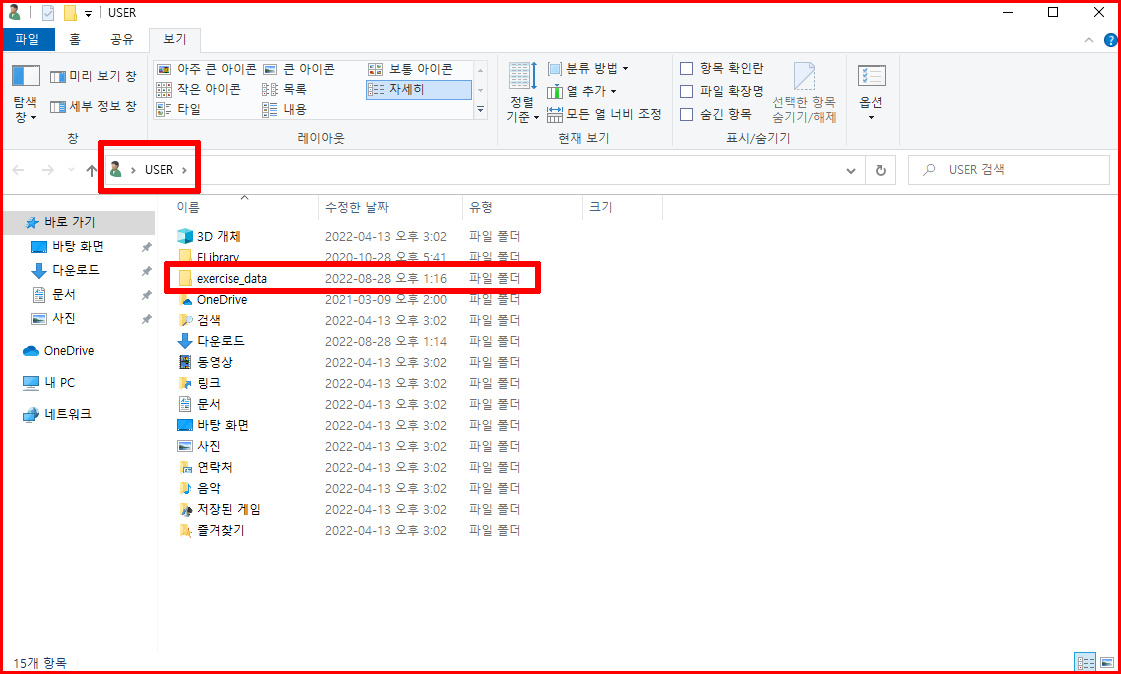
마지막으로 풀린 파일을 확인합니다.
같은 방법으로 'localExerciseData' 폴더도 'USER' 폴더 아래 풉니다. 그리고 확인한 결과입니다. 이와 같은 방법으로 압축파일을 받아 관리하면 효과적인 폴더와 파일 관리가 가능합니다.
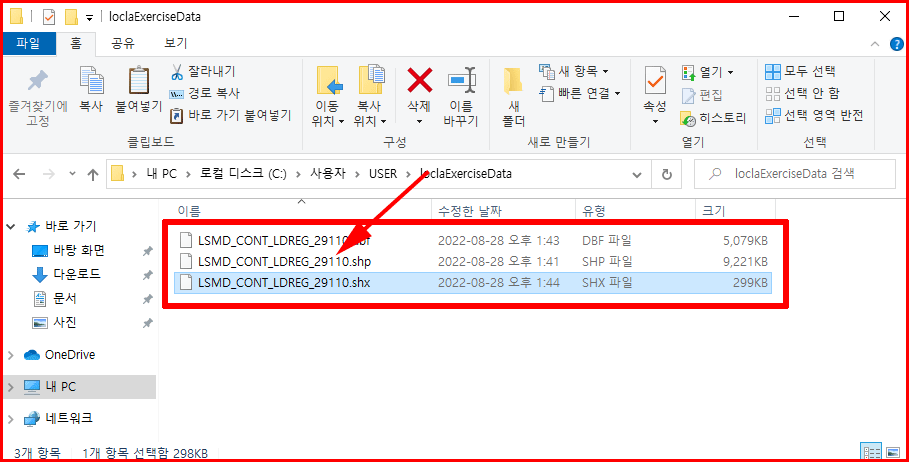
폴더나 파일 관리도 많이 해봐야 숙달됩니다.
'컴퓨터 활용' 카테고리의 다른 글
| 스마트폰 강의 노트 18, 휴대폰과 PC 연결 (0) | 2022.09.12 |
|---|---|
| 구글 어스 데스크톱 버전 (1) | 2022.09.08 |
| 컴퓨터와 스마트폰의 협업 (0) | 2022.08.20 |
| 줌 화면공유 중에 ZOOM창 표시 (0) | 2022.08.13 |
| 휴대폰 연결의 '동일 와이파이' (1) | 2022.07.30 |




댓글